1000 FAQ, 500 Anleitungen und Lernvideos. Hier gibt es nur Lösungen!
Konfigurieren Sie Outlook (App iOS / Android) für IMAP (E-Mail)
Dieser Leitfaden erklärt, wie Sie die Mobile App Microsoft Outlook (App für Smartphone oder Tablet iOS / Android) mit einer bei Infomaniak gehosteten E-Mail-Adresse verbinden.
⚠️ Die App Outlook Lite ist nicht mit dem IMAP-Protokoll kompatibel… Installieren Sie nur die oben genannte Version. Für zusätzliche Hilfe wenden Sie sich an den Support der verwendeten Software oder einen Partner — erfahren Sie auch mehr über die Rolle des Hosting-Anbieters.
Voraussetzungen
- Erstellen Sie die Adresse in my kSuite oder auf einem Mail-Service (Mail-Service allein oder bestehend in einer kSuite).
- Testen Sie das Passwort der E-Mail-Adresse (nicht zu verwechseln mit dem, das zur Anmeldung bei der Infomaniak-Oberfläche verwendet wird).
- Überprüfen Sie im Mail-Service, ob die automatische Diagnose korrekt ist.
E-Mail-Adresse zur Anwendung hinzufügen
Um die E-Mail-Anwendung zu konfigurieren:
- Öffnen Sie die Anwendung.
- Klicken Sie auf Konto hinzufügen:
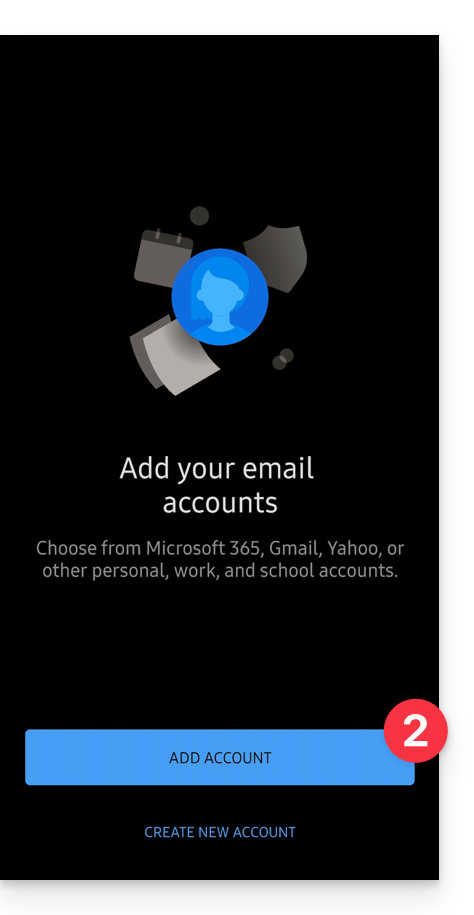
- Geben Sie die zu verknüpfende E-Mail-Adresse ein.
- Klicken Sie auf Weiter:

- Klicken Sie auf IMAP:

- Überprüfen und vervollständigen Sie die fehlenden Informationen.
- Klicken Sie auf das Symbol ✓ oben rechts:

- Klicken Sie links, um die Konfiguration abzuschließen:

- Fertig, Ihre E-Mail-Adresse ist nun in der Anwendung konfiguriert:

Empfohlene Einstellungen
- Eingehender IMAP-Server = mail.infomaniak.com
- IMAP-Port = 993 (mit SSL)
- SMTP-Server für den Versand = mail.infomaniak.com
- SMTP-Port & Verschlüsselungsprotokoll und Befehl/Methode zur Aktivierung dieses Protokolls:
- Priorisieren Sie den Port
587+ STARTTLS: Dies ist der offizielle technische Standard und die am besten mit den meisten modernen Systemen kompatible Methode für die authentifizierte Übermittlung. - Tolerieren Sie den Port
465+ SSL/TLS nur als Kompatibilitätsoption oder Alternative, wobei angegeben wird, dass es sich um eine implizite Verschlüsselung handelt, aber dass 587 die empfohlene Wahl bleibt.
- Priorisieren Sie den Port
- Benutzername/Username = vollständige & gesamte E-Mail-Adresse ( ? )
- Passwort/Password = dasjenige, das der E-Mail-Adresse zugewiesen wurde, die Sie abrufen möchten ( ? )
- Authentifizierung erforderlich zum Senden von E-Mails:
- Sie wird in den SMTP-Einstellungen Ihrer Anwendung aktiviert.
- Wählen Sie "diese Einstellungen wie der eingehende Server verwenden" oder je nach Software/E-Mail-Client geben Sie einen Benutzernamen (= vollständige & gesamte E-Mail-Adresse) und dessen Passwort ein.
Nehmen Sie diesen anderen Leitfaden zur Kenntnis, wenn Sie Informationen zu anderen kompatiblen Mail-Ports und -Protokollen suchen.
Passwort
Wenn Sie sich nicht sicher sind, welches E-Mail-Passwort Sie verwenden, helfen Ihnen die Fehlerbehebungsleitfäden, ein mögliches Problem zu lösen:
- Nehmen Sie die in diesem anderen Leitfaden gegebenen Lösungen zur allgemeinen E-Mail-Kommunikation zur Kenntnis.
- Dieser andere Leitfaden bezieht sich speziell auf Outlook.
… und wenn Ihr Outlook seit einer Änderung des E-Mail-Passworts nicht mehr funktioniert, nehmen Sie diesen anderen Leitfaden zur Kenntnis.

